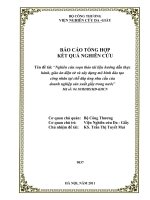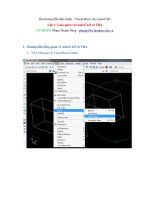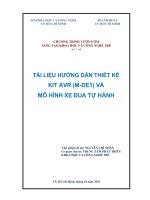HƯỚNG DẪN THỰC HÀNH ADS
Bạn đang xem bản rút gọn của tài liệu. Xem và tải ngay bản đầy đủ của tài liệu tại đây (1.1 MB, 60 trang )
TỔNG QUAN
Hạng mục san nền là một hạng mục lớn trong thiết kế và thi công công trình xây dựng. Thông
thường hạng mục này chiếm từ 15-20% tổng mức đầu tư của công trình. Có một số trường hợp đặc
biệt san nền chiếm đến 30% tổng mức đầu tư. Do đó việc tính toán chính xác khối lượng san nền là
✓đặc biệt quan trọng.
Công tác tính toán khối lượng san nền gồm 2 phần
* Tính toán trong biên đào đắp
* Tính toán đào đắp taluy
Để tính toán khối lượng san nền cần đầy đủ 3 yếu tố:
* Bề mặt tự nhiên (còn gọi là bề mặt hiện trạng hay bề mặt trước san lấp ...)
* Bề mặt thiết kế (còn gọi là bề mặt sau san lấp hay bề mặt hoàn công trong trường hợp tính hoàn công
san nền ...)
* Biên lô đào đắp (gồm cả biên ngoài và biên trong (vùng bỏ qua không san lấp))
Trong thực tế, các bài toán san nền khá đa dạng. Các bài toán này chỉ khác nhau về mô hình thiết kế.
Có thể kể ra các ứng dụng của bài toán tính toán khối lượng san nền như:
* Thiết kế tính toán san nền đào đắp thông thường
* Thiết kế tính toán hoàn công san nền
* Thiết kế tính toán khối lượng nút giao
* Thiết kế tính toán dung tích hồ chứa (Hồ điều hòa, lòng hồ thủy điện, …)
San nền trong biên đào đắp
Công tác tính toán khối lượng san nền trong lô có thể thực hiện theo 2 phương pháp:
✓Tính toán theo phương pháp lưới ô vuông (Phương pháp tích phân giải tích)
✓Tính toán theo phương pháp hình học không gian 3D
Các phương pháp trên đều có những ưu nhược điểm riêng và có sự chênh lệch về kết quả tính toán do
được xây dựng trên các lý thuyết tính toán khác nhau. Phương pháp lưới ô vuông thường chỉ áp dụng
hiệu quả cho địa hình bằng phẳng (cả tự nhiên và thiết kế đều tương đối bằng phẳng) còn phương
phương pháp hình học có thể áp dụng cho bất kỳ trường hợp nào
.Phương pháp lưới ô vuông
1. LÝ THUYẾT TÍNH TOÁN
Theo phương pháp này, vùng tính toán khối lượng san nền được chia thành các đơn vị tích phân. Mỗi
đơn vị là một khối lăng trụ chữ nhật với 2 mặt đáy trên và đáy dưới là các mặt làm tròn trung bình của
bề mặt tự nhiên và bề mặt thiết kế.
Thể tích của mỗi đơn vị tích phân được tính theo công thức thể tích của khối lăng trụ:
Trong đó:
V
S
: Thể tích khối lăng trụ tích phân đơn vị
: Diện tích mặt chiếu bằng khối lăng trụ tích phân đơn vị
: Cao độ thiết kế và tự nhiên nội suy tại các nút lưới
Thể tích toàn vùng đào đắp được cộng dồn theo các hàng (hoặc cột) và cộng tổng các hàng (cột) với
nhau
2. SAI SỐ TÍNH TOÁN
Theo các tính toán này xuất hiện 3 sai số :
Sai số do việc thu thập số liệu khảo sát bề mặt tự nhiên (hiện trạng). Sai số này chỉ có cách điều
chỉnh duy nhất là tăng mật độ điểm cao trình khảo sát ngoài hiện trường để thể hiện chính xác nhất có
thể mô hình ngoài thực tế lên bản vẽ.
Sai số do nội suy cao độ tự nhiên và thiết kế tại các nút lưới. Sai số này có thể hạn chế bằng các
cách định vị nút lưới vào các điểm có cao trình xác định (khi đó không phải nội suy cao độ)
Sai số do chuẩn hóa các khối tích phân đơn vị. Sai số này gồm 2 sai số:
Sai số diện tích vùng đào/đắp trong một khối tích phân đơn vị gồm cả đào và đắp
Diện tích vùng đào đắp tính toán
Sai số tính trung bình chênh cao
Diện tích vùng đào đắp thực tế
Sai số do chênh cao trung bình
Hai loại sai số này được nhân với nhau tạo ra một sai số lớn hơn cộng dồn vào kết quả tính thể tích đào
đắp của từng ô lưới đơn vị và cộng dồn vào tổng thể tích.
Để hạn chế 2 loại sai số này thì các ô tích phân đơn vị phải được chia đủ nhỏ để coi là thay đổi cao độ
tự nhiên và thiết kế là không đáng kể. Địa hình càng thay đổi đột ngột càng cần chia nhỏ để bám theo
các thay đổi của địa hình. Tuy nhiên việc chia các ô lưới cũng có giới hạn để có thể hiển thị kết quả trên
bản vẽ. Do vậy thường chỉ chia đến kích thước 10x10m hoặc tối đa 5x5m
3. ƯU NHƯỢC ĐIỂM
ƯU ĐIỂM
✓
✓
✓
Tính toán nhanh
Dễ dàng thực hiện với tính toán bằng thủ công hoặc bằng phần mềm
Kiểm tra dễ dàng với các dữ liệu hiển thị trên bản vẽ in
NHƯỢC ĐIỂM
Sai số tính toán
✓lớn
✓
Không tách chính xác ranh giới đào đắp
B. Phương pháp hình học không gian 3D
1. LÝ THUYẾT TÍNH TOÁN
Tính khối lượng san nền theo phương pháp khối hình học không gian 3D
Theo phương pháp này, vùng tính toán khối lượng san nền được tính trực tiếp thể tích theo không
gian thực.
Khối lượng thể tích của cả khối san nền được tính toán theo dạng tổng khối. Tuy nhiên, để thuận lợi
cho việc thẩm tra thẩm định và so sánh sai số giữa các phương pháp tính thì khối san nền vẫn được chia
nhỏ theo các ô vuông như đối với lưới ô vuông. Việc chia cắt thành các khối nhỏ không làm phát sinh
sai số tổng khối lượng của vùng đào đắp.
2. SAI SỐ TÍNH TOÁN
Theo các tính toán này chỉ xuất hiện 1 sai số duy nhất do việc thu thập số liệu khảo sát bề mặt tự nhiên
(hiện trạng). Sai số này chỉ có cách điều chỉnh duy nhất là tăng mật độ điểm cao trình khảo sát ngoài
hiện trường để thể hiện chính xác nhất có thể mô hình ngoài thực tế lên bản vẽ.
3. ƯU NHƯỢC ĐIỂM
ƯU ĐIỂM
Giảm thiểu sai số tính toán mô hình hóa. Khối lượng chính xác tuyệt đối so với số liệu khảo
✓sát
Kiểm tra dễ dàng với các dữ liệu hiển thị trên bản vẽ
✓số
✓
Tách chính xác ranh giới đào đắp
NHƯỢC ĐIÊM
✓
Tốc độ tính toán chậm hơn
✓
Khó có thể thực hiện được bằng tính toán thủ công
Tính toán taluy san nền
Công tác tính toán khối lượng taluy san nền có thể thực hiện theo 2 phương pháp:
✓
Tính toán theo phương pháp mặt cắt (Phương pháp tích phân giải tích)
✓
Tính toán theo phương pháp hình học không gian 3D
Các phương pháp trên đều có những ưu nhược điểm riêng và có sự chênh lệch về kết quả tính toán
do được xây dựng trên các lý thuyết tính toán khác nhau. Phương pháp lưới mặt cắt thường chỉ áp dụng
hiệu quả cho địa hình có các đường đứt gãy địa hình tương đối vuông góc với mặt cắt taluy (cả tự nhiên
và thiết kế đều phải đảm bảo điều kiện này) còn phương phương pháp hình học có thể áp dụng cho bất
kỳ trường hợp nào.
Phương pháp mặt cắt
1. LÝ THUYẾT TÍNH TOÁN
Tính khối lượng taluy san nền theo phương pháp mặt cắt
Theo phương pháp này, vùng taluy tính toán khối lượng được chia thành các đơn vị tích phân. Mỗi
đơn vị là một khối lăng trụ với 2 mặt đáy là 2 mặt cắt trước và sau.
Thể tích của mỗi đơn vị tích phân được tính theo công thức thể tích của khối lăng trụ:
Trong đó:
V
L
: Thể tích khối lăng trụ tích phân đơn vị
: Khoảng cách bước chia mặt cắt
: Diện tích mặt cắt trước và sau
2. SAI SỐ TÍNH TOÁN
Theo các tính toán này xuất hiện 2 sai số :
Sai số do việc thu thập số liệu khảo sát bề mặt tự nhiên (hiện trạng). Sai số này chỉ có cách điều
chỉnh duy nhất là tăng mật độ điểm cao trình khảo sát ngoài hiện trường để thể hiện chính xác nhất có
✓thể mô hình ngoài thực tế lên bản vẽ.
Sai số do chuẩn hóa các khối tích phân đơn
✓vị.
Khối taluy tính toán
Khối taluy thực tế
Để hạn chế 2 loại sai số này thì bước mặt cắt phải được chia đủ nhỏ để coi là thay đổi cao độ tự
nhiên và thiết kế là không đáng kể. Địa hình càng thay đổi đột ngột càng cần chia nhỏ để bám theo các
thay đổi của địa hình. Tuy nhiên việc chia bước mặt cắt cũng có giới hạn để đảm bảo tốc độ tính toán với
máy tính. Do vậy thường chỉ chia đến 5m
3. ƯU NHƯỢC ĐIỂM
ƯU ĐIỂM
✓
Tính toán nhanh
✓
Dễ dàng thực hiện với tính toán bằng thủ công hoặc bằng phần mềm
✓
Kiểm tra dễ dàng với các dữ liệu hiển thị trên bản vẽ in
NHƯỢC ĐIÊM
Sai số tính toán
✓lớn
✓
Không tách chính xác ranh giới chân taluy đào đắp trên mặt bằng
Phương pháp hình học không gian 3D
1. LÝ THUYẾT TÍNH TOÁN
Theo phương pháp này, vùng tính toán khối lượng san nền được tính trực tiếp thể tích theo không
gian thực.
Khối lượng thể tích của cả khối taluy được tính toán theo dạng tổng khối và không phát sinh sai số
so giữa 2 mặt cắt.
2. SAI SỐ TÍNH TOÁN
Theo các tính toán này chỉ xuất hiện 1 sai số duy nhất do việc thu thập số liệu khảo sát bề mặt tự nhiên
(hiện trạng). Sai số này chỉ có cách điều chỉnh duy nhất là tăng mật độ điểm cao trình khảo sát ngoài
hiện trường để thể hiện chính xác nhất có thể mô hình ngoài thực tế lên bản vẽ.
3. ƯU NHƯỢC ĐIỂM
ƯU ĐIỂM
Giảm thiểu sai số tính toán mô hình hóa. Khối lượng chính xác tuyệt đối so với số liệu khảo
✓sát
Kiểm tra dễ dàng với các dữ liệu hiển thị trên bản vẽ
✓số
✓Tách chính xác ranh giới đào đắp
NHƯỢC ĐIÊM
✓Tốc độ tính toán chậm hơn
✓Khó có thể thực hiện được bằng tính toán thủ công
Dữ liệu đầu vào
Để tính toán khối lượng san nền cần đầy đủ 3 yếu tố:
Bề mặt tự nhiên (còn gọi là bề mặt hiện trạng hay bề mặt trước san
✓lấp ...)
Bề mặt thiết kế (còn gọi là bề mặt sau san lấp hay bề mặt hoàn công trong trường hợp tính hoàn công
✓san nền ...)
Biên lô đào đắp (gồm cả biên ngoài và biên trong (vùng bỏ qua không san
✓lấp))
Bề mặt tự nhiên và thiết kế (MHĐH)
Bề mặt tự nhiên và thiết kế trong chương trình có phương thức khai báo như nhau và gọi chung là
Mô hình địa hình (MHĐH)
Xem mục: Mô hình địa hình (ADS ROAD)
Biên lô đào đắp
Biên lô đào đắp được xác định bằng các đường Polyline chỉ gồm các đoạn thẳng, khép kín và có
cao độ bằng 0
Biên lô bao gồm 2 loại:
Bao ngoài: là đường giới hạn ngoài khu vực đào đắp. Mỗi vùng tính toán san nền chỉ có 1 đường
✓bao ngoài duy nhất
Bao trong (hố): là đường giới hạn các khu vực bỏ qua không san lấp. Mọi đường bao trong không
được chèn ra phía ngoài đường bao ngoài. Mỗi vùng tính toán có thể có 1 hoặc nhiều hoặc không có
✓đường bao trong (hố)
Lưới ô vuông tính toán san nền
Lưới ô vuông là đối tượng cơ bản của ADS Level dùng để quản lý và chia vùng tính toán khối
lượng san nền được chia thành các đơn vị tích phân. Mỗi đơn vị là một khối lăng trụ chữ nhật với 2 mặt
đáy trên và đáy dưới là các mặt làm tròn trung bình của bề mặt tự nhiên và bề mặt thiết kế.
Gọi là lưới ô vuông nhưng thực chất lưới là tập hợp của các tứ giác (trong trường hợp thông thường
là hình vuông). Kích thước của các ô lưới được chia đủ nhỏ để coi như sự biến thiên (thay đổi) của bề
mặt tự nhiên và bề mặt thiết kế là không đáng kể.
Lưới ô vuông luôn phải đảm bảo bao hết khu vực tính toán (bao ngoài). Trong ADS cho phép đường
bao nằm trên cạnh của lưới ô vuông.
Lưới ô vuông được xác định thông qua các tham số sau:
✓
Tọa độ gốc lưới
✓
Góc nghiêng lưới
✓
Số hàng
✓
Chiều cao hàng
✓
Số cột
Chiều rộng
✓cột
Tạo lưới ô vuông
Trình tự thực hiện việc tạo lưới ô vuông như sau:
Gọi lệnh bằng 1 trong 3 phương thức:
Menu
: ADS_Level \ Tạo lưới
Toolbar
:
Command
: LSN ↵
Chương trình xuất hiện hộp thoại "Tạo lưới"
➢
Nhập tên lưới. Tên lưới phải là duy nhất và không trùng nhau.
Chọn nút
trong mục
để nhập góc nghiêng từ 2 điểm trên bản
➢ vẽ.
Nhập chiều cao hàng và rộng cột cho lưới ô
➢ vuông.
Chọn nút
trong mục
sau đó chọn đường bao khu vực tính
toán (vẽ bằng Polyline trên bản vẽ) để chương trình tự động tính toán tọa độ gốc cũng như số hàng và
➢ số cột cần thiết để đủ bao hết đường bao vùng san nền cần tính toán.
Chọn
để tạo lưới trên bản
➢ vẽ
➢
Để thoát và hủy lệnh chọn
Hiệu chỉnh lưới ô vuông
Lưới ô vuông được tạo ra theo các thông số mặc định thường không bám được địa hình tự nhiên và
thiết kế, do vậy sẽ gây ra các sai số tính toán theo lý thuyết
Để hạn chế sai số, cần hiệu chỉnh lưới ô vuông bằng cách định vị lại các vị trí ô lưới. Có thể kết hợp
nhiều lệnh khác nhau để việc định vị ô lưới đơn giản và thuận tiện hơn:
✓
Dùng các lệnh Move, Stretch, Rotate của AutoCad
✓
Chèn xóa hàng, cột
Kéo thả các Grip point của
✓lưới
Hiệu chỉnh bằng AutoCad
1.
DỊCH CHUYỂN LƯỚI
Việc dịch chuyển lưới được thực hiện bằng lệnh Move của AutoCad
Dịch chuyển lưới ô vuông bằng lệnh Move của AutoCad
Trình tự thực hiện việc dịch chuyển lưới như sau:
Gọi lệnh bằng 1 trong 3 phương thức:
Menu
: Modify \ Move
Toolbar :
Command : M ↵
Chọn lưới cần dịch chuyển. Ấn Enter (↵) hoặc ngắt
➢ lệnh
Chỉ điểm cơ sở (Base
➢ Point)
➢
Chỉ điểm cơ sở mới (new Base Point)
2.
QUAY LƯỚI
Việc quay lưới được thực hiện bằng lệnh Rotate của AutoCad
Quay lưới ô vuông bằng lệnh Rotate của AutoCad
Trình tự thực hiện việc quay lưới ô vuông như sau:
Gọi lệnh bằng 1 trong 3 phương thức:
Menu
: Modify \ Rotate
Toolbar
:
Command
: RO ↵
Chọn lưới cần quay. Ấn Enter (↵) hoặc ngắt
➢ lệnh
Chỉ điểm tâm quay (Base
➢ Point)
Nhập góc quay. Ấn Enter (↵) hoặc ngắt lệnh để kết
➢ thúc
3.
KÉO GIÃN LƯỚI
Kéo giãn lưới thực chất là việc kéo giãn các Grip Point của lưới ô vuông.
Việc kéo giãn lưới được thực hiện bằng lệnh Stretch của AutoCad
Kéo giãn lưới ô vuông bằng lệnh Stretch của AutoCad
Trình tự thực hiện kéo giãn lưới ô vuông như sau:
Gọi lệnh bằng 1 trong 3 phương thức:
Menu
: Modify \ Stretch
Toolbar
:
Command : S ↵
Chọn các Grip Point cần kéo giãn bằng cách dùng chuột kéo 1 cửa sổ bao toàn bộ các Grip Point
➢ cần kéo giãn. Ấn Enter (↵) hoặc ngắt lệnh
Chỉ điểm cơ sở (Base
➢ Point)
➢
Chỉ điểm cơ sở mới (new Base Point)
Hiệu chỉnh Grip Point
Lưới ô vuông hiệu chỉnh các Grip Point bằng cách sử dụng các lệnh Move, Rotate, Stretch, ... trong
một số trường hợp không thuận tiện khi chỉ muốn dịch 1 hoặc vài Grip Point. Khi đó có thể hiệu chỉnh
trực tiếp Grip Point thông qua các thao tác kéo, thả.
Các Grip Point không được hiệu chỉnh vẫn cố định ở vị trí cũ.
Trình tự thực hiện việc hiệu chỉnh Grip point như sau:
Kích trái chuột chọn vào lưới san nền trên bản vẽ để xuất hiện các Grip
➢ Point
➢
Kích trái chuột chọn vào nút lưới cần dịch, giữ chuột trái rồi dịch chuyển vị trí mới
Chèn / xóa hàng cột
Lưới ô vuông trong quá trình hiệu chỉnh các Grip Point hoặc sử dụng các lệnh Move, Rotate, Stretch, ...
có thể sinh ra hiện tượng thừa hoặc thiếu hàng hoặc cột so với đường bao địa hình. Do đó cần chèn bổ
sung hoặc xóa bớt hàng (cột)
1.
CHÈN HÀNG
Hàng được chèn thêm sẽ được chèn vào đúng hàng chứa điểm chèn. (VD chỉ điểm trong hàng 3
✓thì sẽ chèn 1 hàng mới ở vị trí hàng 3, các hàng 3, 4, 5, ... cũ sẽ thành hàng 4, 5, 6, ...)
✓
Các hàng sau hàng được chèn tự động được đẩy dịch theo góc nghiêng lưới
Hàng được chèn thêm có chiều cao bằng chiều cao hàng mặc định lúc tạo
✓lưới
Trình tự thực hiện việc chèn hàng như sau:
Gọi lệnh bằng 1 trong 4 phương thức:
Menu
: ADS_Level \ Hiệu chỉnh lưới \ Chèn hàng
Toolbar :
Command : LCH ↵
Kích phải chuột ở tên lưới cần chèn hàng trên panel chính của chương trình, chọn menu
Chọn lưới cần chèn hàng. (Nếu có duy nhất 1 lưới trong bản vẽ thì không cần chọn lưới, tự động
➢ chuyển sang bước thứ 2)
➢
Chỉ điểm nằm trong vị trí hàng cần chèn thêm.
2.
CHÈN CỘT
Cột được chèn thêm sẽ được chèn vào đúng cột chứa điểm chèn. (VD chỉ điểm trong cột 3 thì sẽ
chèn 1 hàng mới ở vị trí hàng 3, các cột 3, 4, 5, ... cũ sẽ thành cột 4, 5, 6, ...)
Các cột sau cột được chèn tự động được đẩy dịch theo góc nghiêng lưới
Cột được chèn thêm có chiều rộng bằng chiều rộng cột mặc định lúc tạo
✓lưới.
Trình tự thực hiện việc chèn cột như sau:
Gọi lệnh bằng 1 trong 4 phương thức:
Menu
: ADS_Level \ Hiệu chỉnh lưới \ Chèn cột
Toolbar :
Command : LCC ↵
➢
Kích phải chuột ở tên lưới cần chèn cột trên panel chính của chương trình, chọn menu
Chọn lưới cần chèn cột. (Nếu có duy nhất 1 lưới trong bản vẽ thì không cần chọn lưới, tự động
➢ chuyển sang bước thứ 2)
➢
Chỉ điểm nằm trong vị trí cột cần chèn thêm.
3.
XÓA HÀNG
Hàng được xóa sẽ được cộng gộp vào hàng sau. (VD xóa hàng 3 thì hàng 3 được cộng gộp vào
✓hàng 4 cũ. Các hàng 4, 5, 6, ... cũ sẽ được chuyển thành 3, 4, 5, ...)
✓
Các hàng sau hàng bị xóa vẫn giữ nguyên vị trí
Trình tự thực hiện việc xóa hàng như sau:
Gọi lệnh bằng 1 trong 4 phương thức:
Menu
: ADS_Level \ Hiệu chỉnh lưới \ Xóa hàng
Toolbar :
Command : LXH ↵
Kích phải chuột ở tên lưới cần xóa hàng trên panel chính của chương trình, chọn
➢ menu
Chọn lưới cần xóa hàng. (Nếu có duy nhất 1 lưới trong bản vẽ thì không cần chọn lưới, tự động
➢ chuyển sang bước thứ 2)
Chỉ điểm nằm trong ô bất kỳ thuộc hàng cần
➢ xóa.
4.
XÓA CỘT
Cột được xóa sẽ được cộng gộp vào cột sau. (VD xóa cột 3 thì cột 3 được cộng gộp vào cột 4 cũ.
✓Các cột 4, 5, 6, ... cũ sẽ được chuyển thành 3, 4, 5, ...)
Các cột sau cột bị xóa vẫn giữ nguyên vị
✓trí
Trình tự thực hiện việc xóa cột như sau:
Gọi lệnh bằng 1 trong 4 phương thức:
Menu
: ADS_Level \ Hiệu chỉnh lưới \ Xóa cột
Toolbar :
Command : LXC ↵
Kích phải chuột ở tên lưới cần xóa cột trên panel chính của chương trình, chọn
➢ menu
Chọn lưới cần xóa cột. (Nếu có duy nhất 1 lưới trong bản vẽ thì không cần chọn lưới, tự động
➢ chuyển sang bước thứ 2)
Chỉ điểm nằm trong ô bất kỳ thuộc cột cần
➢ xóa.
Gán ranh giới đào đắp
Lưới ô vuông tính toán san nền khi được tạo mới chưa được xác định ranh giới bao trong (hố) và
✓bao ngoài
Nếu lưới không được gán đường bao thì chương trình sẽ hiểu là tính toán trong toàn bộ phạm vi
✓lưới
1.
GÁN ĐƯỜNG BAO (BIÊN NGOÀI VÙNG TÍNH TOÁN)
Đường bao vùng tính toán đối với mỗi lưới là duy nhất, do vậy, chỉ được phép thêm đường bao 1
✓lần.
Đường bao phải là đối tượng Polyline khép kín và có cao độ bằng
✓0.
Trình tự thực hiện việc gán đường bao như sau:
Kích trái chuột các dấu cộng ở mục san nền để mở mục con, sau đó tiếp tục kích trái chuột vào
➢ dấu cộng ở lưới cần gán đường biên để mở mục con như hình dưới
Kích phải chuột ở mục
, chọn
➢ menu
Chọn vào Polyline bao khu vực tính toán trên bản
➢ vẽ.
➢
Trên Panel chính của chương trình báo có 1 đường bao cho lưới san nền như hình dưới
2.
LOẠI ĐƯỜNG BAO (BIÊN NGOÀI VÙNG TÍNH TOÁN)
Đường bao vùng tính toán đối với mỗi lưới là duy nhất, do vậy, chỉ được phép thêm đường bao 1
✓lần.
Do đó, khi đã thêm nhầm đường bao, phải loại đường bao trước khi thêm đường bao
✓khác.
Trình tự thực hiện việc loại đường bao như sau:
Kích trái chuột các dấu cộng ở mục San nền để mở mục con, sau đó tiếp tục kích trái chuột vào
➢ dấu cộng ở lưới cần gán đường biên để mở mục con như hình dưới
Kích phải chuột ở mục
, chọn
➢ menu
Trên Panel chính của chương trình báo không có đường bao cho lưới san nền như trước lúc thêm
➢ đường bao
3.
GÁN HỐ (BIÊN TRONG VÙNG TÍNH TOÁN)
Một vùng tính toán có thể có nhiều vùng bỏ qua không muốn tính san lấp, do vậy, có thể thêm
✓nhiều hố cho một lưới san nền.
Hố phải là đối tượng Polyline khép kín và có cao độ bằng
✓0.
Trình tự thực hiện việc thêm hố như sau:
Kích trái chuột các dấu cộng ở mục San nền để mở mục con, sau đó tiếp tục kích trái chuột vào
➢ dấu cộng ở lưới cần gán đường biên để mở mục con như hình dưới
Kích phải chuột ở mục
, chọn
➢ menu
Chọn vào các Polyline giới hạn khu vực bỏ qua không tính toán trên bản
➢ vẽ.
➢
Trên Panel chính của chương trình báo số lượng hố đang có của lưới san nền như hình dưới
4.
LOẠI ĐƯỜNG BAO (BIÊN NGOÀI VÙNG TÍNH TOÁN)
Khi đã thêm nhầm một hoặc nhiều hố, có thể loại các hố đó khỏi danh sách để việc tính toán đầy
✓đủ trong các vùng hố đã gán sai
Có thể loại các hố do người dùng chọn trên bản vẽ hoặc loại toàn bộ các hố đã
✓thêm
Trình tự thực hiện việc loại hố như sau:
Kích trái chuột các dấu cộng ở mục San nền để mở mục con, sau đó tiếp tục kích trái chuột vào
➢ dấu cộng ở lưới cần gán đường biên để mở mục con như hình dưới
Kích phải chuột ở mục
, chọn menu
sau đó chọn các Polyline hố đang có trên
➢ bản vẽ để loại hoặc chọn menu
để loại toàn bộ các hố đang có của lưới san nền
Trên Panel chính của chương trình báo số hố cọn lại cho lưới san nền
Thiết lập thông số tính toán san nền
Lưới san nền có nhiều tùy chọn phương pháp tính toán khác nhau. Trước khi tính toán khối lượng
✓cần thiết lập các thông số đúng theo yêu cầu thì kết quả trả ra mới chuẩn xác.
Với mỗi lưới san nền cần chú ý thiết lập các thông số
✓sau:
➢
Chọn bề mặt tự nhiên và thiết kế (*)
➢
Chọn phương pháp tính khối / không tính khối (*)
➢
Cắt lưới ngoài vùng
Các thông số có ký hiệu (*) là bắt buộc phải thiết lập
Trình tự thực hiện việc thiết lập các thông số như sau
Kích trái chuột các dấu cộng ở mục san nền để mở mục
➢ con
Click phải chuột vào tên lưới cần thiết lập tham số trên Panel chính như hình dưới chọn " Thông
➢ tin lưới san nền "
Giao diện hiện như hinh:
Chọn MHTN và MHTK trong danh sách các bề mặt địa hình đang có trong bản
➢ vẽ.
Chọn đánh dấu vào
nếu tính theo phướng pháp nội suy trung bình các
➢ mắt lưới.
Chú ý: Muốn tính theo phương pháp khối thì click đúp chuột vào tên lưới: Giao diện chính hiện như
hình:
Chọn đánh dấu vào
➢ lượng theo phương pháp hình học không gian 3D.
Sau khi tính toán xong muốn cắt lưới bên ngoài đường biên lô
➢ chọn:
Gán cao độ
nếu muốn tính khối
ADS tự động cắt lưới.
Cao độ nút là cơ sở quan trọng để tính toán khối lượng theo phương pháp lưới ô vuông cổ điển và
✓cũng là cơ sở để có thể thẩm định kiểm tra kết quả tính toán khối lượng san nền trên bản vẽ in.
Có 2 loại đối tượng cao độ
✓nút:
Đối tượng cao độ nút
o lưới
o
Đối tượng cao độ nút biên.
Hai loại đối tượng cao độ nút chỉ khác nhau về mặt hiển thị, còn vai trò giống như nhau trong quá trình
tính toán.
Lưới san nền chỉ có thể tính toán khối lượng đào đắp khi đã gán cao độ
Trình tự thực hiện việc gán cao độ cho lưới san nền như sau
Gọi lệnh theo 1 trong các cách sau:
Menu
: ADS_Level \ Gán cao độ nút lưới
Toolbar :
Command : GCD ↵
Kích trái chuột các dấu cộng ở mục San nền để mở mục con, sau đó tiếp tục kích phải chuột vào
➢ tên lưới cần gán cao độ trên Panel chính như hình dưới
➢
Chọn menu
Tính đào đắp lưới ô vuông
Sau khi đã thiết lập các thông số tính toán và gán cao độ cho lưới ô vuông có thể tính toán khối
✓lượng tính san nền.
Sau khi tính toán chương trình tự động trả ra các kết quả:
Ký hiệu khối lượng đào đắp cho từng ô lưới: Các đối tượng cho phần đào được gán mặc định
thuộc Layer Level_Block_Cut và có màu vàng, Các đối tượng cho phần đắp được gán mặc định thuộc
o Layer Level_Block_Fill và có màu đỏ.
Đường ranh giới các khu vực đào / đắp là các đường
o Polyline
Khối san nền phần đào và đắp: Các đối tượng này được gán mặc định thuộc
o Layer Level_Solid_Cut và Level_Solid_Fill. hai Layer này được mặc định đóng băng (Freeze)
Trình tự thực hiện việc tính đào đắp cho lưới san nền như sau
Gọi lệnh theo 1 trong các cách sau:
Menu
: ADS_Level \ Tính đào đắp
Toolbar
:
Command
: TSN ↵
Kích trái chuột các dấu cộng ở mục San nền để mở mục con, sau đó tiếp tục kích phải chuột vào
➢ tên lưới cần tính khối lượng đào đắp trên Panel chính như hình dưới
➢
Chọn menu